2016年10月16日
エクセル(Excel)技,ボタン
【 リュミエリーナ認証正規販売店 ビューティーパーク 】
マイクロソフトアクセスはこちら
人気ブログランキングへ

図形でスイッチを作る
下のように四角を作り右クリックでメニューを表示して「図形の書式設定」を選択します。
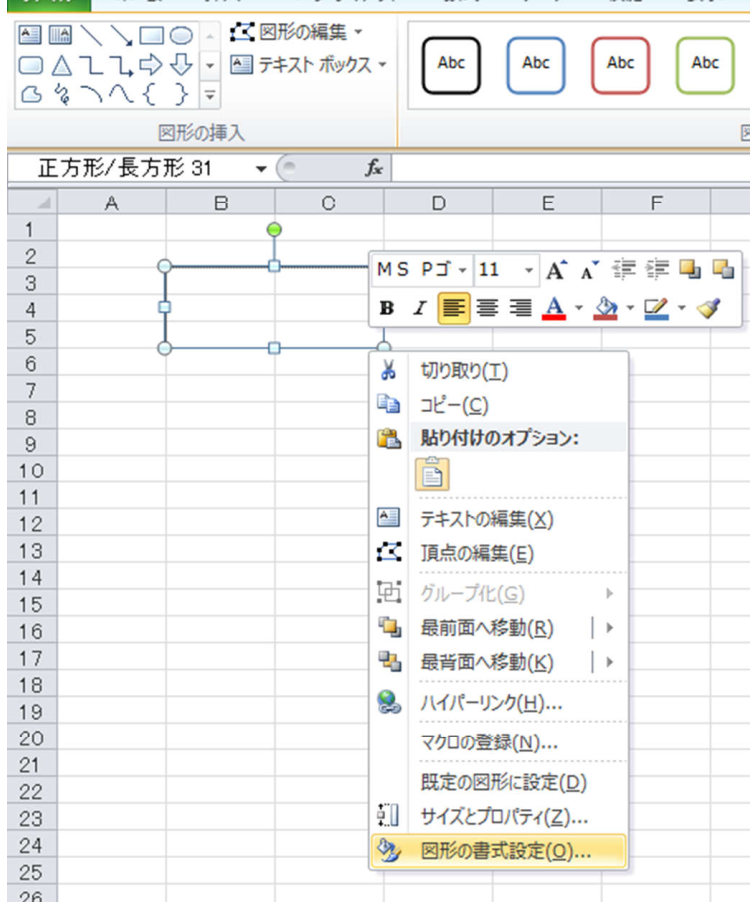
図形の書式設定を選択すると下記表示になりますので、そこから3−D書式を選択して、
「上」で適当なものを選択する。
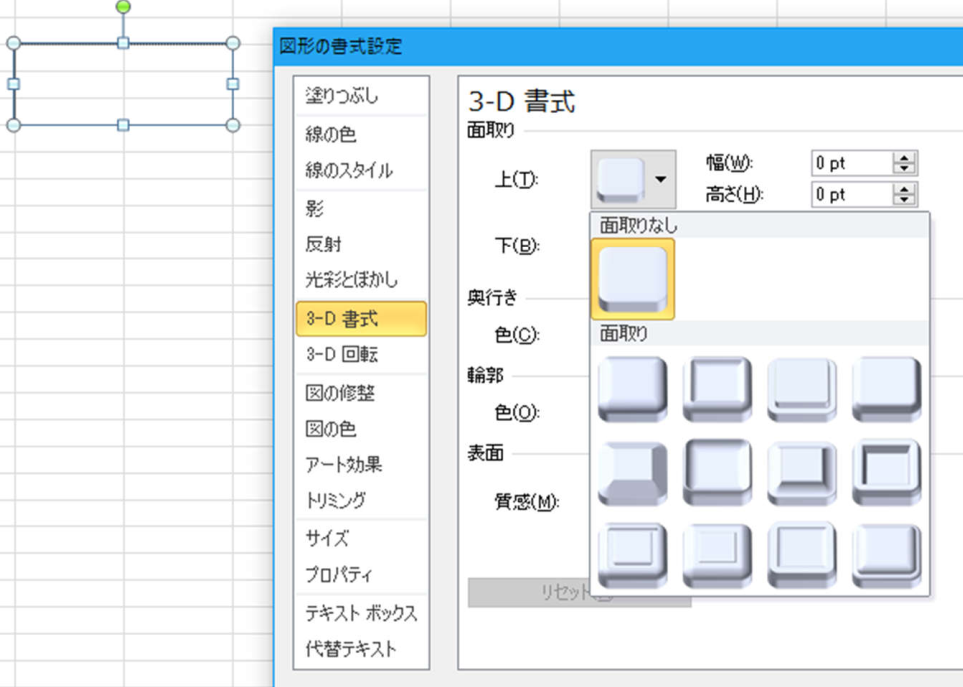
下のようにボタンのような図形になります。
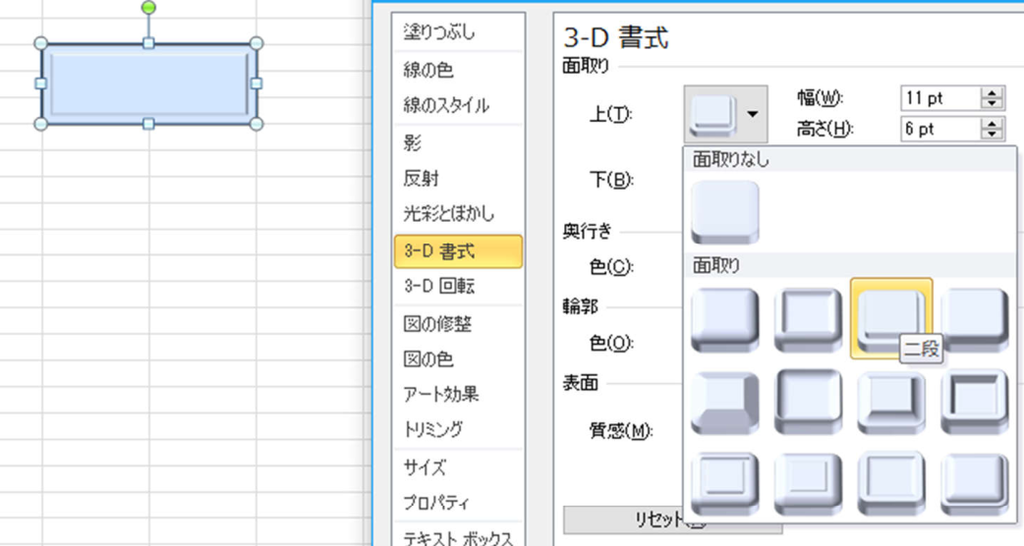
タグ:エクセル3Dボタン
この記事へのコメント
コメントを書く
この記事へのトラックバックURL
https://fanblogs.jp/tb/5538482
※ブログオーナーが承認したトラックバックのみ表示されます。
この記事へのトラックバック





